スマホを日々使用していると、急に画面がおかしくなったというシーンに遭遇したことがあるのではないでしょうか。すぐに原因を解決できないと、故障なのかと不安になってしまいますよね。
この記事では、そんな悩みを抱える人に向けて画面がどのような原因でどのようにおかしくなるのか、またそのときの対処法について解説していきます。
スマホの画面がどのようにおかしくなるのか?
 (Image:mokjc / Shutterstock.com)
(Image:mokjc / Shutterstock.com) スマホの画面がおかしくなると一言でまとめても、その症状はさまざまです。その主な症状には以下のものがあげられます。
●動かない
●勝手に動く
●急に暗くなる
●変色する
●線が入ってくる
●タッチしても反応しない
スマホの画面がおかしい、というときにはこれらの症状がよくあるものとしてあげられます。以下でこれらの症状について詳しく解説していきます。
画面が動かない
この症状になってしまいますと、ネットを閲覧しているときなどに画面が遷移しなくなってしまいます。見たいタイミングで画面を操作できなくなってしまいますので、非常に不便な思いをします。
画面が勝手に動く
意図していないタイミングで画面がスクロールされるほか、文字が勝手に入力される状態です。このような現象を「ゴーストタッチ」といい、アプリの影響を受けている可能性があります。もし同じような状態になった場合にはアプリの設定を確認してみましょう。
画面が急に暗くなる
スマホ使用中に、画面が急に暗くなることもあります。スマホは、一定時間操作していないと第三者からの操作を防ぐためにスリープモードになるよう設定されています。しかし、それ以外にも故障や不具合などの原因で操作中に画面が暗くなるケースもあります。
画面が変色する
スマホの画面が、急に通常と異なる色彩になることがあります。これは設定上、急にそうなるというケースもありますが、落下などによる故障という場合もあります。画面が変色すると、本来の色彩によるバランスを失って見づらくなることもあるので注意が必要です。
画面に線が入ってくる
スマホの画面に縦線、横線が入ってしまうことがあります。こうなると画面の見たいところが見えなくなってしまうこともあり、利用が不便になります。また、線が常時入るわけではなく、さまざまなタイミングで現れたり消えたりすることも多いです。
画面をタッチしても反応しない
スマホ画面自体は、問題なく表示されているのにタッチしても意図した操作がされないことがあります。画面が固まってしまっている状態だと、メモリの圧迫などの原因が考えられ、操作性が悪くなってしまいます。
なぜスマホ画面がおかしくなる?
 (Image:DenPhotos / Shutterstock.com)
(Image:DenPhotos / Shutterstock.com) スマホ画面が、おかしくなるときの症状には必ず原因があります。原因を把握することで対策もとりやすくなるでしょう。スマホ画面が、おかしくなる原因は以下のものがあげられます。
●スマホの設定
●スマホの不具合・故障
●スマホの容量が不足している
●アプリの不具合
それぞれ詳しく解説していきます。
スマホの設定
スマホの設定には画面に関するものもあり、その設定によっては画面が色あせて見えるといったことが起こります。たとえば、スマホの「ブルーライトカット機能」をオンにした場合、画面が色あせて見えることが多いです。このように設定によって、画面の見え方が変わってくることもありますので、画面がおかしくなったからといってスマホが故障しているとは限りません。
スマホの不具合・故障
スマホの不具合や故障は画面に影響してしまいます。たとえば、落下による衝撃によって画面が破損してしまえば、その原因となるでしょう。スマホは精密機械ですので、落下などによる破損には十分注意が必要です。
スマホの容量不足
スマホの容量が不足していると、アプリやネットの読み込みが遅くなるほか、画面をはじめとしたさまざまな機能がおかしくなることがあります。スマホ容量は、常にある程度確保することで快適に使用することが可能です。
アプリの不具合
スマホの画面がおかしくなるときには、アプリが影響している可能性があります。特に多いのは、システムをアップデートしたタイミングでの不具合です。また、システムのアップデートを行わないことで、不具合を発生する可能性もあります。システムをアップデートする際の不具合は、一時的な場合が多いので、長期的にはアップデートするのがおすすめです。
iPhoneの画面がおかしいときの対処法
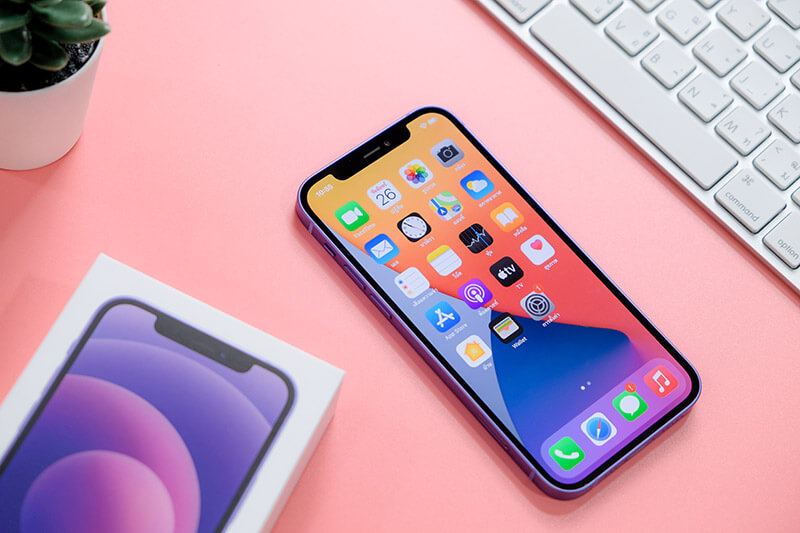 (Image:Framesira / Shutterstock.com)
(Image:Framesira / Shutterstock.com) ここからはiPhone、Androidの画面がおかしいときに分けて、対処法を解説していきます。まずは、iPhoneからです。iPhoneの画面がおかしいときは、以下の対処法を行ってみてください。
●画面内が拡大されて表示される場合の対処法
●画面が反応しない場合の対処法
●画面が暗い場合の対処法
●画面の色がおかしい場合の対処法
●フリーズや電源が入らない場合の対処法
それぞれ詳しく解説していきます。
画面内が拡大されて表示される場合の対処法
iPhoneには「ズーム機能」と呼ばれるものがあり、指三本でタッチをすると画面の一部分が拡大されるようになっています。画面内で拡大されて表示される場合、このズーム機能が原因の可能性があります。
ズーム機能をオフにするには、画面を指三本でタッチします。ズーム機能は使いこなせれば便利な機能でもあるので、ここで使い方を覚えておきましょう。
画面が反応しない場合の対処法
画面をタッチしても反応がない場合、あり得るのは保護フィルムや指の汚れによるiPhone本体とは関係ない要因です。この場合は保護フィルムを外す、指の汚れをふき取るなどの対応をしましょう。これらの方法で改善しない場合、iPhoneのiOSの不具合などが考えられます。iOSを最新のものにアップデートする、もしくは再起動をしてみてください。
画面が暗い場合の対処法
iPhoneの画面が暗い場合、電源がついていないかディスプレイに原因があるかの二通りが考えられます。電源がついていない場合は、バッテリー切れが考えられますので充電した状態でiPhoneを起動させてみてください。もし、バッテリーを充電しているにもかかわらず画面が暗いままの場合は、iOSなどiPhone本体の不具合が考えられます。再起動やアップデートを試してみて、それでも改善しない場合は修理に出すようにしましょう。
画面の色がおかしいときの対処法
iPhoneのNight Shift機能がオンになっていると、画面全体が暖色に変化します。この場合、設定アプリからNight Shiftをオフにすることによって画面を元に戻すことができます。Night Shift機能がオフなのに画面の色がおかしい場合、iPhoneのアクセシビリティ設定を変更することで改善できるかもしれません。アクセシビリティでは、以下の設定を変更してみてください。
●カラーフィルタをオフにする
●ディスプレイ調整から「色を反転」「カラーフィルタ」「ホワイトポイントを下げる」をオフにする
●「コントラストを上げる」から「透明度を下げる」「色を濃くする」をオフにする
●ズーム機能をオフにする
これらの設定を変更することで、画面が元に戻る可能性があります。
フリーズや電源が入らない場合の対処法
iPhoneの画面がフリーズしてしまった場合、一度再起動することで問題が改善する可能性があります。ただし、フリーズの状態や電源が完全に入らない場合だと再起動の操作すらできないことがあります。そこで使うのが強制再起動です。強制再起動は機種によって方法が違いますが、電源を強制的に落とすことができ、データ消去のリスクもほとんどなく問題を改善できる可能性があります。完全に操作ができないときは試してみてください。
Androidの画面がおかしくなったときの対処法
 (Image:Framesira / Shutterstock.com)
(Image:Framesira / Shutterstock.com) ここからは、Androidの画面がおかしいときの対処法を解説していきます。Androidの画面がおかしいときの対処法には以下のものがあげられます。
●画面が変色しているときの対処法
●アプリが原因で画面がおかしいときの対処法
●アップデートを行っていないときの対処法
●SDカードやSIMカードを破損している場合の対処法
●フリーズや電源が入らない場合の対処法
それぞれ詳しく解説していきます。
画面が変色しているときの対処法
Androidの画面が変色しているときは、設定が原因の可能性があります。そこで以下の設定を変更することで画面が元に戻る可能性があります。
●ブルーライトカットの強さを調節
●のぞき見防止設定をオフにする
●色反転をオフにする
●画質モードを「標準」に変更する
これらの設定がオンになっているほか、適切なものに設定されていないと画面が変色する可能性があります。画面がおかしいと感じたら確認してみるようにしましょう。
アプリが原因で画面がおかしいときの対処法
Androidはゲームアプリをはじめとしたさまざまなアプリを使用していると、その履歴であるキャッシュが蓄積されていきます。このキャッシュがAndroidの要領を圧迫して画面がおかしくなるケースがあります。その場合、設定からキャッシュを削除することで画面が改善される可能性があるので、試してみてください。
アップデートを行っていないときの対処法
Androidのシステムが最新のものではない場合、不具合が起きやすくなります。最新のバージョンが出た場合には速やかにアップデートを行うようにしましょう。アップデートしたことにより、一時的な不具合が起きる可能性はありますが長期的にはシステムを最新のものにした方がよいです。
SDカードやSIMカードを破損している場合の対処法
AndroidとSDカードやSIMカードが、接触不良を起こしている場合も画面がおかしくなることがあります。この場合、SDカードやSIMカードを外して使用して問題が改善されていれば、原因はSDカードやSIMカードにあるということです。カードに破損があれば修理が必要ですが、挿し直しすることで改善する場合もありますので試してみましょう。なおSDカードを取り出す場合、設定から「マウント解除」を行ってデータ破損が起こらないようにしておいてください。
フリーズや電源が入らない場合の対処法
Androidがフリーズして電源が入らない場合、強制再起動を行うか初期化をしてみましょう。強制再起動は機種によって方法が違うため、ネットなどで確認をとってから行ってください。また、最終手段ですが初期化することで、問題が改善する可能性があります。ただし、初期化は内部データがすべて消去されてしまいますので、事前に重要なデータはバックアップを取ってから行うようにしましょう。
自力で改善しない場合は点検や修理に出してみよう
長期にわたってスマホを使用していると、不具合や故障が起きてしまう可能性が高くなります。スマホの不具合や故障は、自力で治すことは難しいですので、その場合はサポートに連絡して点検や修理を受けるようにしましょう。また、機種によっては故障を診断してくれるアプリが搭載されていますので利用してみてください。
まとめ
スマホの画面がおかしくなると一言でいっても、その症状はさまざまです。症状によって原因は違ってきますし、正しい対処法も変わってきます。状況に応じた方法を選ぶようにしましょう。
また、スマホの画面がおかしくなっている原因は、不具合や故障が原因とは限りません。ブルーライトカットやNight Shiftなどの画面設定によるものであるケースもありますので、設定も確認してみるようにしましょう。もし、自分でできることをひととおりやってみて、それでも画面がおかしいままの場合はスマホが故障している可能性があります。その場合は、サポートに連絡して点検や修理をしてもらうのがおすすめです。
※サムネイル画像(Image:mokjc / Shutterstock.com)




